Dëshironi të rivendosni iPhone nga fabrika? Ndonjëherë është e nevojshme të fshihet e gjithë përmbajtja, të dhënat dhe informacioni në përgjithësi që kemi ruajtur në iPhone ose iPad. Ndoshta sepse do ta shesim, ndoshta sepse duhet ta lëmë në shërbimin teknik, në çdo rast, sot ju tregojmë dy metoda për të fshirë cilësimet dhe të dhënat nga iPhone, iPad ose iPod Touch dhe e lëmë siç e gjetëm ditën kur e nxorëm nga kutia e saj.
Fshini iPhone dhe cilësimet nga vetë pajisja

Siç kemi parashikuar, ekzistojnë dy metoda për të lënë iPhone ose iPad "si të ri", njëra prej tyre do të na lejojë fshini iPhone përmes cilësimeve të vetë terminalit dhe për këtë duhet të ndjekim hapat e mëposhtëm:
- Bëni një kopje rezervë të iCloud ose iTunes.
- Çaktivizoni funksionin "Gjeni iPhone tim".
- Shkoni te Settings → General → Reset.
- Zgjidhni "Fshi përmbajtjen dhe cilësimet" dhe, nëse keni aktivizuar një kod zhbllokimi, ai do t'ju kërkojë ta futni atë.
- Klikoni në "Fshi iPhone" në mesazhin paralajmërues që do të shfaqet më poshtë.
- Një mesazh i ri paralajmërues do t'ju kërkojë të konfirmoni operacionin.
E ZGJATUR! Për disa minuta do të keni fshirë iPhone tuaj dhe e gjithë përmbajtja dhe cilësimet do të jenë zhdukur nga iPhone ose iPad dhe do të jetë si dita e parë kur e nxirrët nga paketimi.

Pastroni përmbajtjen dhe cilësimet përmes iTunes
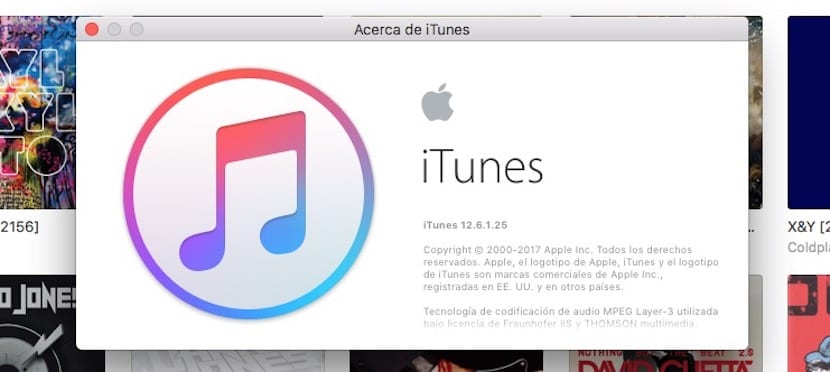
Metoda e dytë gjithashtu do të fshijë të gjithë përmbajtjen dhe konfigurimin e iDevice tuaj duke e lënë atë në gjendje fabrike. Për ta bërë këtë, ndiqni veprimet e mëposhtme:
- Hapni iTunes dhe lidhni pajisjen tuaj përmes kabllit USB.
- Transferoni të gjitha blerjet tuaja në iTunes përmes menusë Skedari → Transferoni blerjet
- Bëni një kopje rezervë të iPhone ose iPad tuaj në iCloud ose iTunes.
- Çaktivizoni funksionin "Gjeni iPhone tim".
- Gjeni iPhone, iPad ose iPod Touch tuaj dhe, në skedën «Përmbledhje», klikoni në «Restore iPhone».
- Do të shfaqet një mesazh që pyet nëse doni të bëni kopje rezervë të pajisjes, por, siç kemi bërë më parë, ne mund të vazhdojmë me procesin.
- Do të shfaqet një mesazh i ri paralajmërues: A jeni i sigurt që dëshironi të ktheni iPhone "emrin e iPhone" në cilësimet e tij të fabrikës? Të gjitha të dhënat tuaja do të fshihen. Pranoni dhe vazhdoni.
Nga atje ju vetëm duhet të prisni. iTunes do të shkarkojë programin më të fundit iOS, do të fshijë të gjithë përmbajtjen dhe cilësimet dhe do ta lërë pajisjen tuaj si ditën e parë. Pasi iPhone ose iPad të shfaqet në ekranin tuaj, thjesht duhet ta shkëputni atë nga kompjuteri dhe voila! Mund ta dorëzoni pajisjen tuaj pa ndonjë frikë.

Fshini iPhone nga iCloud
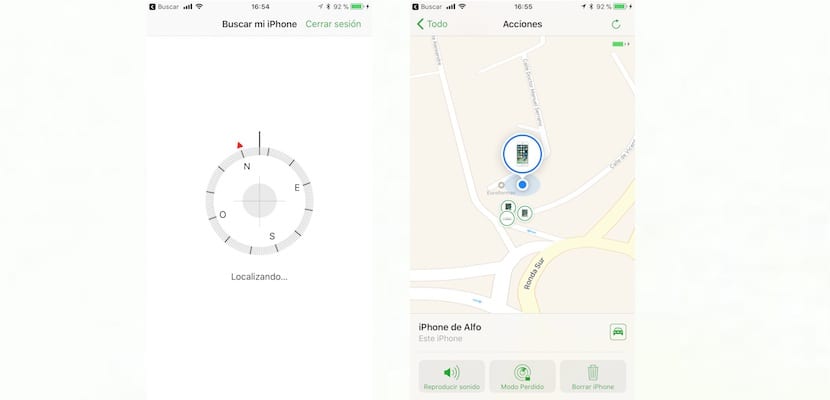
<
Në rastin hipotetik dhe fatal kur iPhone ose iPad juaj ka humbur ose, më keq akoma, është vjedhur, ju gjithashtu mund të fshini gjithçka që përmban dhe të gjitha cilësimet në distancë duke e përdorur iCloud. Në këtë mënyrë ju do të siguroni me garanci më të mëdha se askush nuk do të jetë në gjendje të hyjë në pajisjen tuaj.
Parakushti që ju të jeni në gjendje të fshini iPhone tuaj nga iCloud është që më parë të keni konfiguruar opsionin "Kërko në iphone tim" prandaj, nëse e keni arritur këtë pikë pa e humbur pajisjen tuaj, ju këshillojmë ta bëni menjëherë. Për ta bërë këtë, thjesht hapni aplikacionin Settings dhe më pas zgjidhni ID-në tuaj Apple në krye, shtypni iCloud à Find my iPhone dhe ndiqni udhëzimet.
Nga ana tjetër, është gjithashtu e përshtatshme që, para se të fshini përmbajtjen dhe cilësimet e iPhone tuaj, të përpiqeni të lokalizojeni atë duke përdorur aplikacionin "Kërko" në çdo pajisje tjetër iOS që lidhet me ju Apple ID, ose nga faqja e internetit icloud.com. Ju gjithashtu mund ta bëni pajisjen të prodhojë një tingull, e dini, sepse nganjëherë vjedh midis jastëkëve të divanit dhe ne as nuk i dimë. Cfare ka me shume, pasi të keni fshirë iPhone nuk do të jeni më në gjendje ta lokalizoni atë në asnjë mënyrëPrandaj, para se të shteroni të gjitha opsionet.
Dhe tani po, pasi të jeni siguruar që është e pamundur të gjeni pajisjen tuaj dhe nga frika se mund të bjerë në duart e dikujt tjetër, është koha të fshini iPhone tuaj nga iCloud. Për ta bërë këtë, ndiqni udhëzimet e mëposhtme hap pas hapi, do të shihni se është shumë e thjeshtë:
- Hyni brenda ueb iCloud duke futur kredencialet tuaja Apple ID. Mos harroni se duhet të jetë i njëjti përdorues me iPhone që dëshironi të fshini.
- Në krye, klikoni atje ku thotë "Të gjitha pajisjet" dhe zgjidhni pajisjen që dëshironi të fshini.
- Tani, në dritaren e informacionit të asaj pajisje, klikoni në "Fshi iPhone", një opsion i identifikuar me vizatimin e një koshi plehrash.
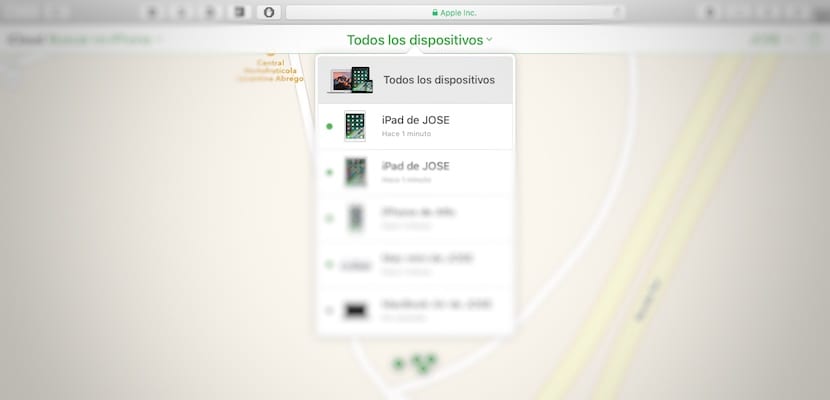
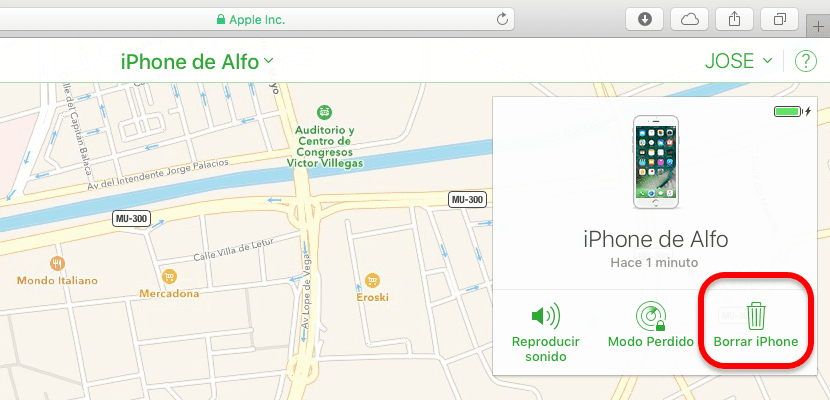
Tjetra, futni Apple ID-në tuaj dhe informacionin e kërkuar për të verifikuar identitetin tuaj: përgjigjuni pyetjeve të sigurisë ose futni kodin e verifikimit që do të merrni në pajisjet tuaja të tjera në rast se nuk po përdorni një shfletues të besuar.
Pasi të keni përfunduar hapat e mësipërm, iPhone juaj do të fshihet në distancë menjëherë nëse pajisja është e lidhur ose, nëse jo, herën tjetër kur të jetë lidhur.
Ah! Dhe nëse pas kësaj e gjeni, mundeni rivendosni rezervimin e fundit keni bërë në iCloud ose iTunes.
Rivendosni iPhone pa iTunes duke përdorur gomën dr.fone
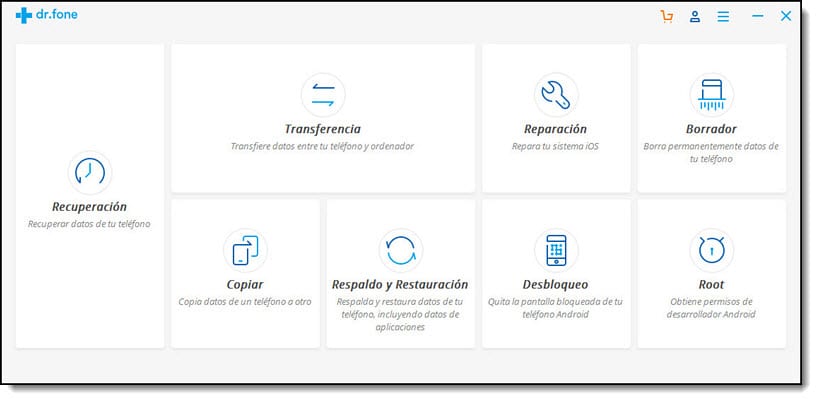
Në rast se keni nevojë të rivendosni iPhone-in tuaj pa pasur aplikacionin iTunes, mund ta bëni gjithashtu falë aplikacionit dr.fone. Për ta bërë këtë, ne thjesht duhet të shkarkojmë aplikacionin, klikoni në menunë Draft dhe klikoni në "Fshi të dhënat e plota" ". Pas disa minutash, iPhone juaj do të jetë plotësisht i pastër nga të dhënat personale. Nëse dëshironi të shkarkoni këtë aplikacion dhe të shihni të gjithë procesin për të fshirë të dhënat nga iPhone ju vetëm duhet të klikoni këtu.
Mos harroni se mund të gjeni më shumë këshilla, truke dhe udhëzime për pajisjet tuaja Apple në seksionin tonë të Tutorials.
Unë e bëra atë nga telefoni celular dhe po kërkon shumë orë, nuk e di se çfarë ndodh uu
E njëjta gjë ndodh me mua !! Jam me mollën që ndizet dhe fiket ... a funksionoi më në fund?
Përshëndetje, një pyetje për ta rifilluar atë nga fabrika, a duhet të keni kartën SIM në vend? Një blej një të përdorur
Hapat për të zgjidhur problemet ekstreme në ipad 2: (p.sh. Varet në fillimin, nuk do të ndizen, pasi të ngarkoni një azhurnim të OS nuk përgjigjet)
1 - Rivendosja e vështirë: shtypni butonin e shtëpisë dhe butonin e fikjes në të njëjtën kohë derisa të fiket dhe molla e mollës të shfaqet përsëri.
2 - Sigurohuni që iPad ka një karikim (lëreni të kyçur për të paktën 1 orë) dhe provoni përsëri hapin 1.
3 - Shkarkoni iTunes (aplikacioni apple) lidhni ipad me kompjuterin, hapni iTunes dhe provoni të azhurnoni sistemin operativ. Nëse për ndonjë arsye nuk do të na lejojë të sinkronizojmë iTunes me iPad-in tonë, mbani të shtypur butonin e shtëpisë dhe fikni derisa të shfaqet ikona iTunes në iPad (shfaqet pas mollës) 15 sekonda afërsisht. Zgjidhni opsionin për të azhurnuar softuerin përmes iTunes, kjo do të shkarkojë sistemin operativ në kompjuter dhe do të përpiqet ta azhurnoni nëse kjo nuk funksionon, përsëritni procedurën 3 dhe zgjidhni opsionin për të rivendosur në vlerat e fabrikës (të gjitha informacionet do të humbasin)
Shpresoj të të ndihmojë!
Një hap, gjëja e fundit që ju kërkon është fjalëkalimi i llogarisë ithunes
Doja të rivendosja iPhone 4 nga cilësimet, asgjë më shumë sesa më kërkoi një fjalëkalim icloud, problemi që nuk mbaj mend fjalëkalimin tim ... tani dua ta bëj nga iTunes, a do të ndodhë e njëjta gjë? çfarë do të ndodhë me llogarinë time në icloud? Unë nuk do të kem ndonjë problem më vonë pasi kam parë që shumë ndodhin t'u dërgojnë atyre një kod Gabimi ... Faleminderit
Ai u përpoq të aktivizonte një iPhone 5, ai hyri në ID-në time të Apple por më pas ai më kërkoi një emër përdoruesi dhe fjalëkalim EMHS NOC. ÇFAR IS THSHT TH KJO? Si mund të bëj
Unë dua të restauroj iPhone-in tim, por di vetëm kodin e parë 6-shifror, pastaj më kërkon një kod 4-shifror që nuk e mbaj mend se cilin.
Unë jam duke shkuar për provën time 9 .. nëse nuk i di ato 4 shifra, çfarë të bëj? NDIHMONI !!!!
Mbesa ime vendosi një emër përdoruesi dhe fjalëkalim që nuk i kujtohet se si të restaurojë fabrikën e iPhone-it të saj, ju lutemi ndihmoni falënderime
Unë dua të marr emailin dhe fjalëkalimin sepse më kanë shitur një taksë të vjedhur. Ndihmë ju lutem
Fatkeqësisht, nëse ju është shitur një pajisje Apple e lidhur me një ID, nuk do të jeni në gjendje ta rivendosni atë, në mënyrë që të parandaloni ndodhjen e rasteve si tuajat. Me falni
Unë kam një 5s dhe dy 5c që dua t'u jap atyre një përdorim tjetër. Problemi është që të tre sinkronizohen me të njëjtën llogari iCloud dhe në rastin e shënimeve dhe kontakteve, atë që bëj unë në njërën, e bën edhe në dy të tjerët. Unë dua të rivendos vetëm 5c dhe jo 5s. Nëse dikush mund të më ndihmojë ju lutem
Pasi ta kem dhënë tashmë për ta fshirë dhe pas paralajmërimit marr që ka një gabim me ID, çfarë duhet të bëj në atë rast?